9 cose che tutti gli utenti Android dovrebbero fare
Ci sono così tante cose utili che puoi fare con Android che probabilmente non conosci nemmeno. Dalle ROM personalizzate agli splendidi lanciatori, app, notifiche LED, controlli gestuali, pacchetti di icone e modifiche, c'è molto per farti felice per un po'. Ecco nove cose che ogni proprietario di Android dovrebbe provare.
Controlli gestuali
Android Pie ha aggiunto un nuovo modo per controllare il tuo dispositivo. Oltre alla tradizionale barra di navigazione a tre pulsanti nella parte inferiore del display, è possibile utilizzare il nuovo sistema di navigazione basato sui gesti. Dopo poco tempo per abituarsi, offre un'esperienza utente più rapida e fluida nella vita quotidiana.
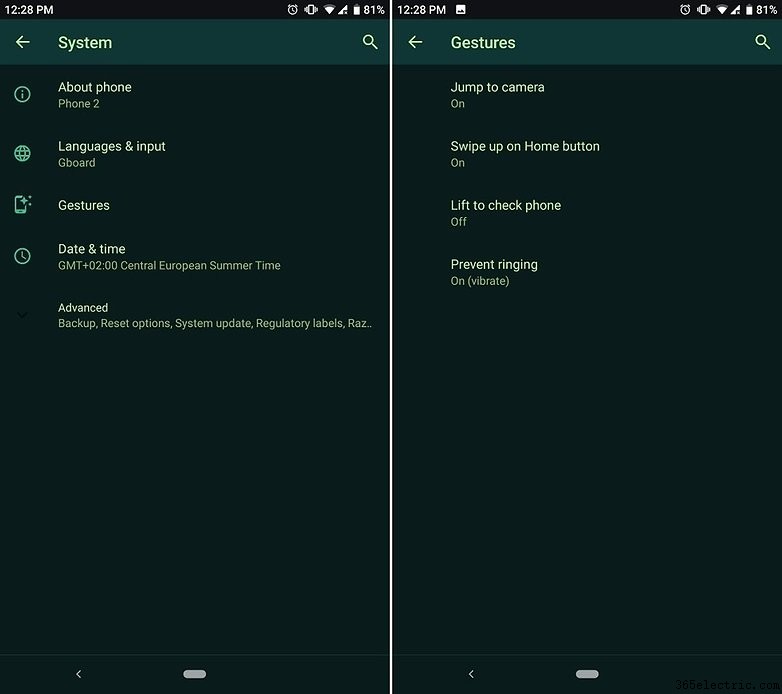
Per attivare i controlli dei gesti, vai su Impostazioni> Sistema> Gesti> Scorri verso l'alto sul pulsante Home .
- Scorri verso l'alto sul pulsante Home per aprire una visualizzazione delle app recenti. Puoi spostarti a sinistra e a destra per controllare l'elenco e scorrere verso l'alto per cancellare un'app. Tieni premuta l'icona di un'app per vedere l'opzione Schermo diviso. Puoi persino interagire con le app in questo modulo per selezionare e copiare il testo dall'una all'altra
- Scorri due volte verso l'alto sul pulsante Home per aprire il cassetto delle app
- Scorri verso destra e tieni premuto il pulsante Home per scorrere lentamente tra le app e rilasciare per aprire quella al centro
- Scorri rapidamente verso destra e rilascia per passare all'app precedente
- Tieni premuto il pulsante Home per aprire l'Assistente Google come prima
Dai la priorità alle notifiche
Da Android 8.0 Oreo, la gestione delle notifiche è stata notevolmente migliorata. Puoi microgestire tutti i diversi tipi di notifiche che l'app può inviare e impostare le condizioni che funzionano per te. Ecco come:
- Tieni premuta l'app che desideri modificare per visualizzare il menu
- Apri info app, quindi Notifiche
- Armeggiare con le caselle di controllo e le opzioni come desideri
- Di seguito mostriamo un esempio con Facebook, un'app particolarmente ricca di notifiche
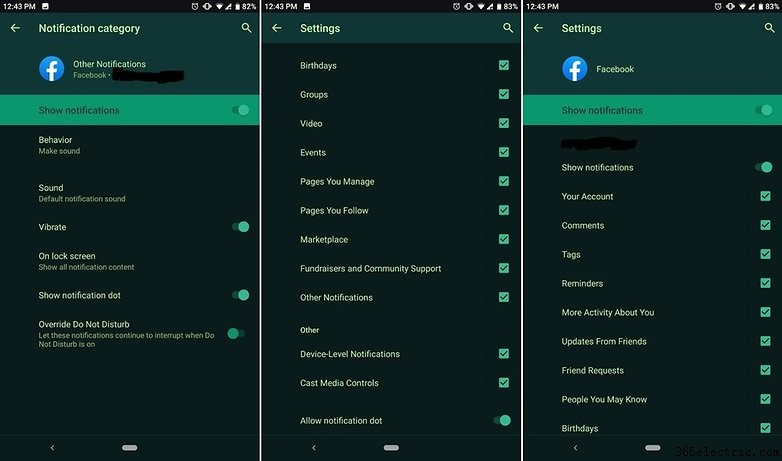
Potenzia il tuo Wi-Fi
Sapevi che puoi dire a Chrome di risparmiare tempo e denaro riducendo l'utilizzo dei dati? La maggior parte delle persone non lo fa. Utilizzando questa impostazione, ho ridotto del 30 percento l'utilizzo dei dati nell'ultimo mese. Come si fa a risparmiare facilmente?
- Vai a Chrome> Impostazioni> Risparmio dati e accendilo
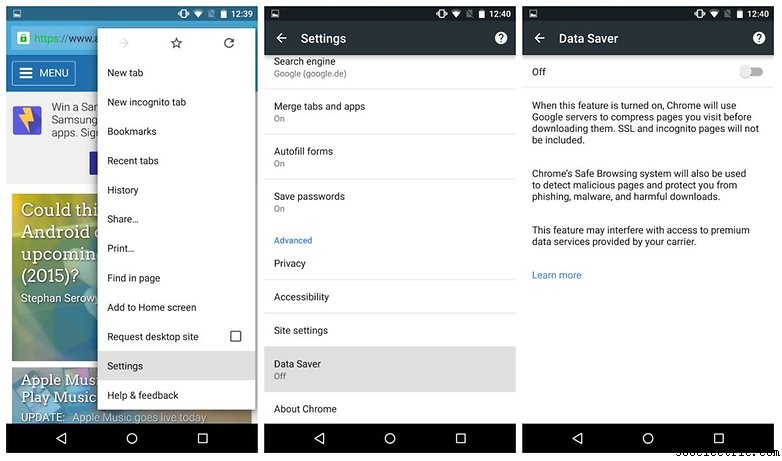
Allo stesso modo, sapevi che puoi dire al tuo telefono di mantenere il Wi-Fi attivo durante il sonno?
- Vai su Impostazioni> Wi-Fi> Avanzate
- Fai clic su Mantieni il Wi-Fi attivo durante il sonno
- Seleziona Sempre
In questo modo non solo scaricherai le cose mentre il display del tuo telefono è spento, ma risparmierai anche la durata della batteria, perché il tuo telefono non dovrà riconnettersi al Wi-Fi ogni volta che lo riattivi.
- Come aumentare il segnale Wi-Fi del tuo telefono
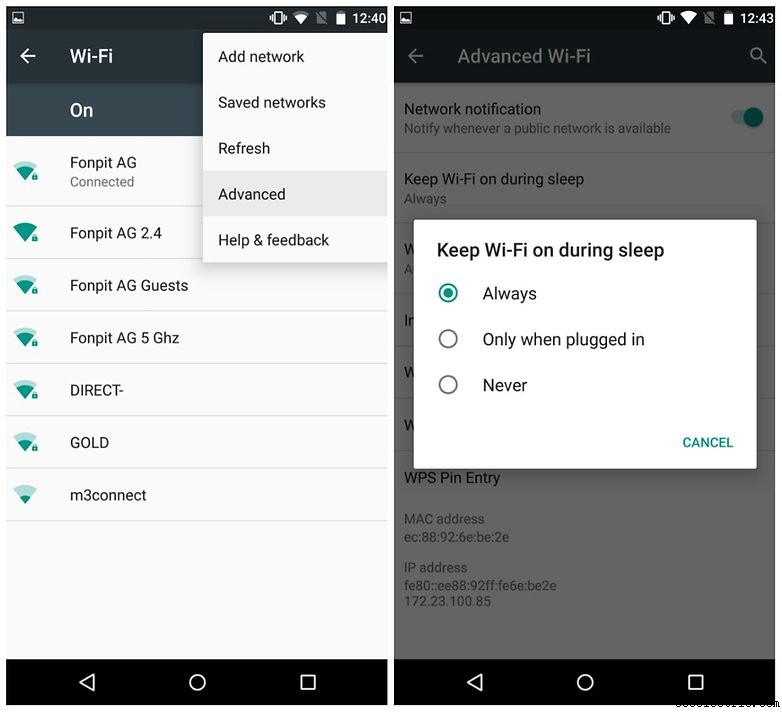
Ottimizza la tua batteria
Indipendentemente dal dispositivo Android che hai, ci sono modi per migliorare la durata della batteria fin dall'inizio. In primo luogo, dovresti disattivare "display ambiente" o "luminosità adattiva". Questa impostazione cambia la luminosità del display in base alle condizioni di illuminazione attuali, ma non è perfetta.
Il sensore utilizzato per determinare i livelli di luce non è preciso come l'occhio umano, puoi impostare una luminosità del display più appropriata per le circostanze attuali e, poiché il display è un'area chiave in cui si perde la durata della batteria, assicurati di mantenerlo a il livello più basso possibile.
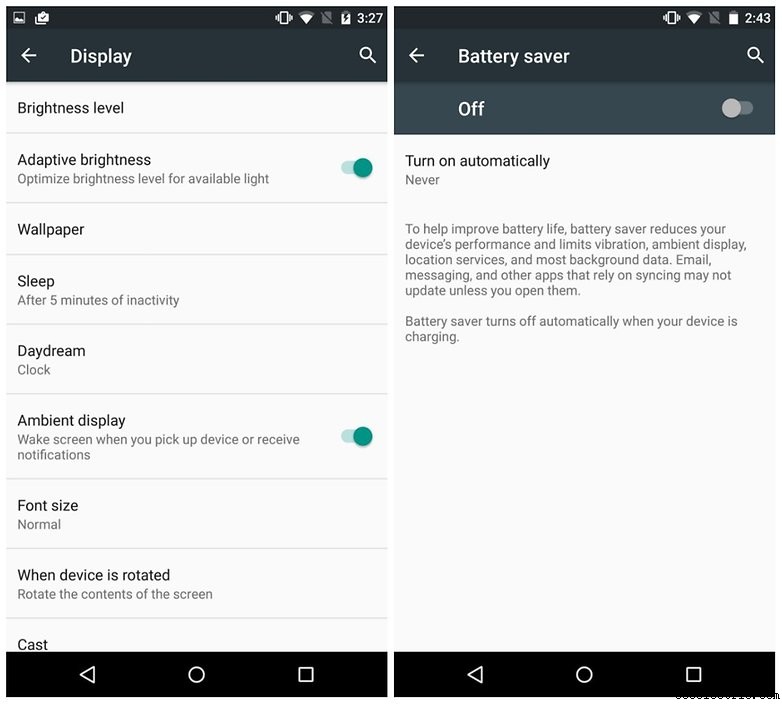
Inoltre, tutte le principali interfacce utente Android sono dotate di una qualche forma di modalità di risparmio della batteria. Sebbene i punti di forza di ciascuno varino, vale la pena approfondire per vedere come possono essere applicati al meglio per le tue esigenze particolari. Ad esempio, la modalità Stamina di Sony altera molto poco in termini di prestazioni ed è una di quelle che puoi (e probabilmente dovresti) aver abilitato in ogni momento.
La funzione di risparmio della batteria di Android di serie influisce notevolmente sulle prestazioni e sulla funzionalità dell'app, quindi potrebbe valere la pena considerare di utilizzarla solo quando è essenziale. Il Power Saver di HTC, d'altra parte, ha diverse opzioni che puoi abilitare o disabilitare al suo interno, rendendolo un po' meno rigido rispetto agli altri.
Esamina le funzioni della batteria sul tuo dispositivo accedendo alle impostazioni e cercando batteria, alimentazione o qualcosa di simile.
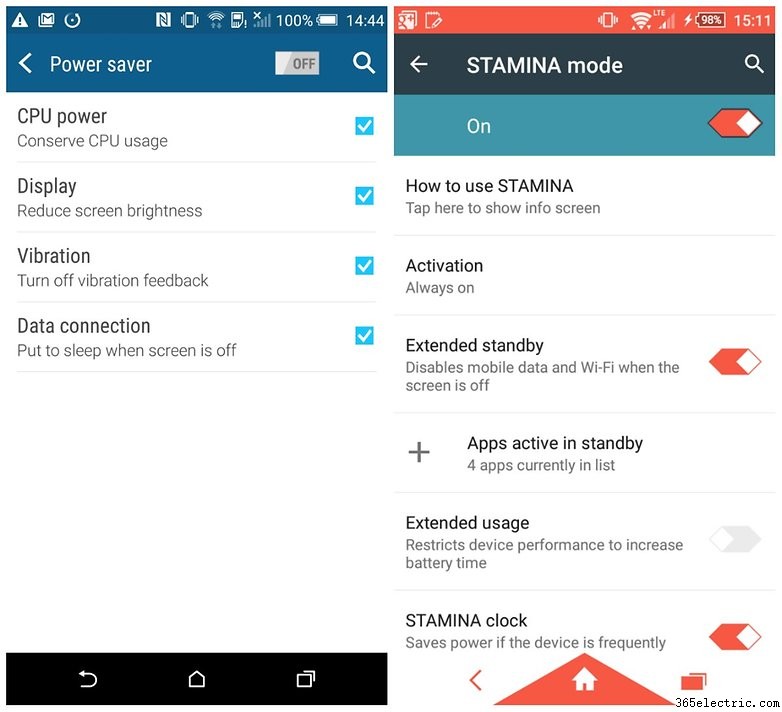
Concedi le autorizzazioni delle app individualmente
Questo è qualcosa che è stato disponibile da Android Marshmallow. Ha una caratteristica interessante che dovresti provare:autorizzazioni granulari delle app. Questa funzione ti consente di concedere alle app il permesso di accedere all'hardware o ai dati sul tuo telefono in base alle necessità. Pertanto, se un'app deve accedere al microfono, ti chiederà l'autorizzazione per farlo quando avvii l'app e l'app deve utilizzare questo componente hardware.
Per le versioni Android precedenti a Marshmallow, dovevi concedere tale autorizzazione prima di scaricare l'app nel Play Store. Abbiamo presupposto che negare alcune autorizzazioni delle app all'interno di app di terze parti potesse interromperle. Ma ora puoi gestire queste autorizzazioni individualmente. Provalo.
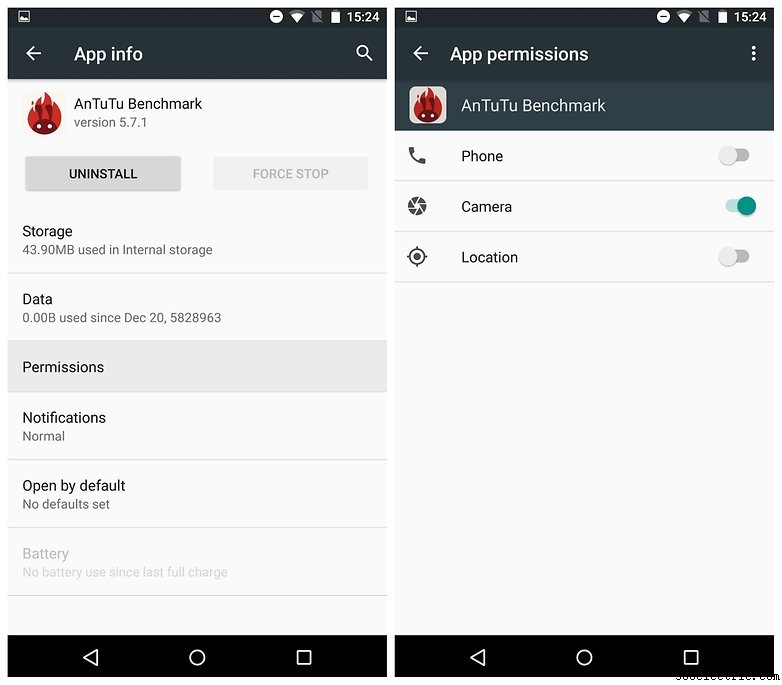
Utilizza l'Assistente Google, attiva l'ascolto continuo
Probabilmente hai familiarità con l'Assistente Google, che puoi utilizzare per recuperare informazioni in modo rapido e semplice. Ma è anche molto di più:l'Assistente Google può interagire con le tue app, prendere appunti, impostare promemoria insieme a un sacco di altri trucchi intelligenti.
Più usi Google Assistant, più ti rendi conto di quanto sia un servizio eccellente. Per fare un semplice esempio, supponi di voler fare un pisolino pomeridiano, ma sei già in quello stato di sonno e stai per addormentarti. Non è necessario raggiungere il telefono e aprire l'app orologio, calcolare l'ora in cui si desidera svegliarsi e impostare una sveglia per allora. Dì solo "Ok Google, svegliami tra due ore".
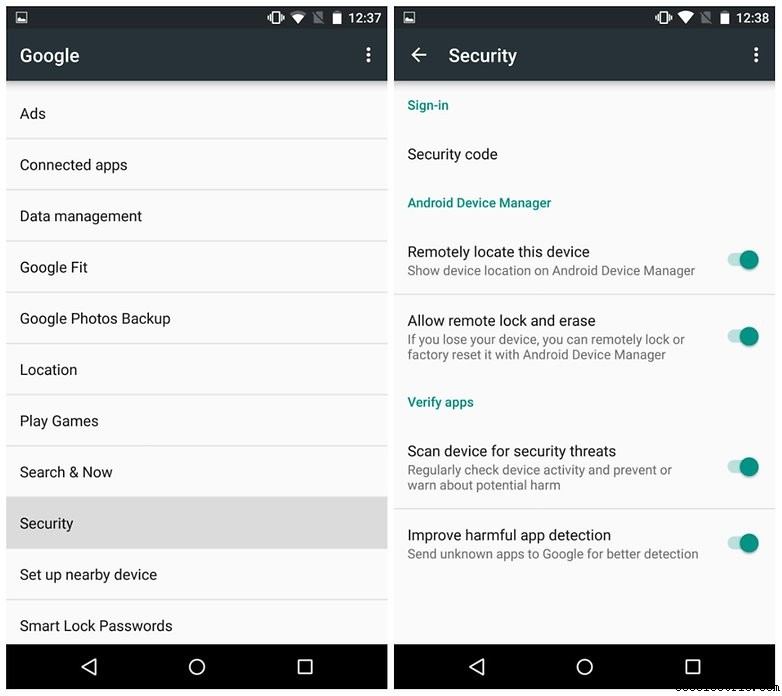
Puoi persino impostarlo per funzionare da qualsiasi schermo accedendo a G Impostazioni oogle> Cerca> Voce> OK Rilevamento Google> e selezionando Sempre attivo .
Abbiamo elencato più di 100 comandi vocali dell'Assistente Google da utilizzare:provali.
Configura Trova il mio dispositivo
Come Trova il mio dispositivo non è pre-attivato su ogni singolo telefono Android, semplicemente non lo so. Trova il mio dispositivo è un ottimo strumento che ti consente di rintracciare un telefono smarrito o rubato, bloccarlo da remoto, squillarlo o eliminarne il contenuto e persino visualizzare un messaggio di blocco schermo per chiunque lo trovi. Potrebbe non essere la cosa più sexy che fai con il tuo telefono Android, ma dovrebbe essere la prima cosa che fai.
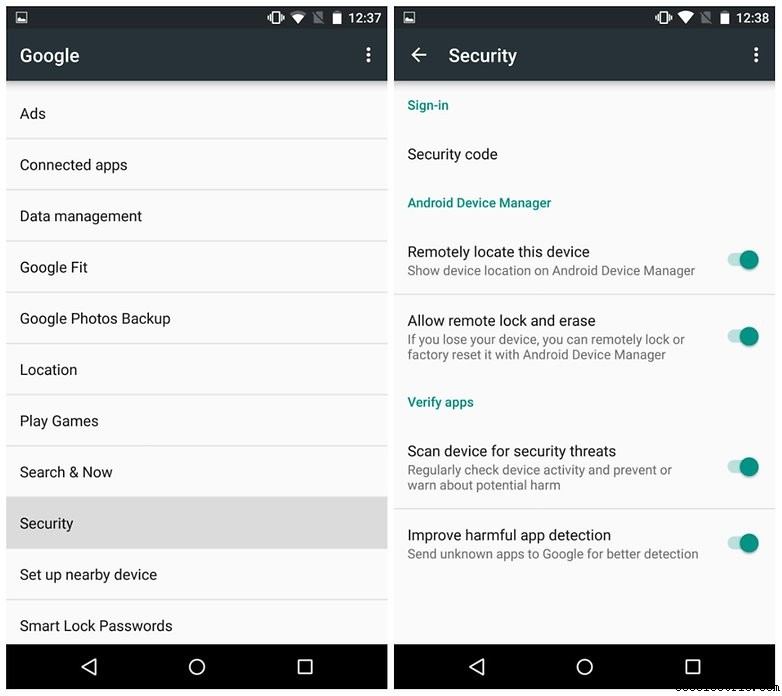
Troverai le autorizzazioni per Trova il mio dispositivo nell'app Impostazioni Google in Sicurezza . Puoi abilitarlo per localizzare da remoto il tuo telefono e bloccarne o cancellarne il contenuto. Ma dovrai anche attivarlo come amministratore del dispositivo.
- Vai a Impostazioni > Sicurezza > Amministratori del dispositivo
- Seleziona la casella accanto a Trova il mio dispositivo
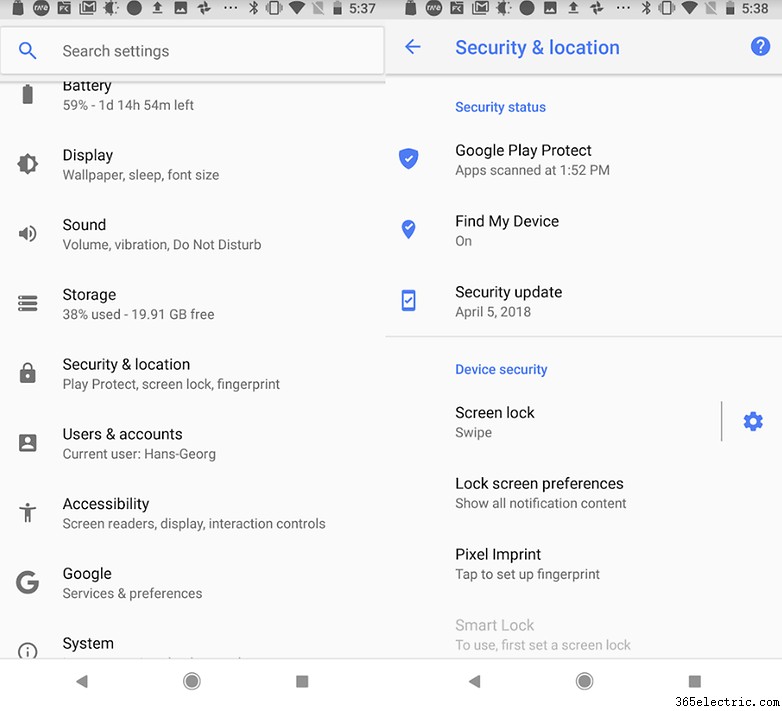
Risparmia tempo con NFC
Molte persone non si rendono nemmeno conto di cosa sia NFC, come funziona o cosa può fare per te. Ma NFC è eccezionale. Un solo tocco può accoppiare le cuffie Bluetooth al telefono, trasferire tutto il contenuto del vecchio telefono a uno nuovo o persino inviare un messaggio predefinito a un contatto quando varchi la porta di casa. Per maggiori informazioni a riguardo, clicca qui sotto:
- Cos'è NFC e perché dovresti usarlo
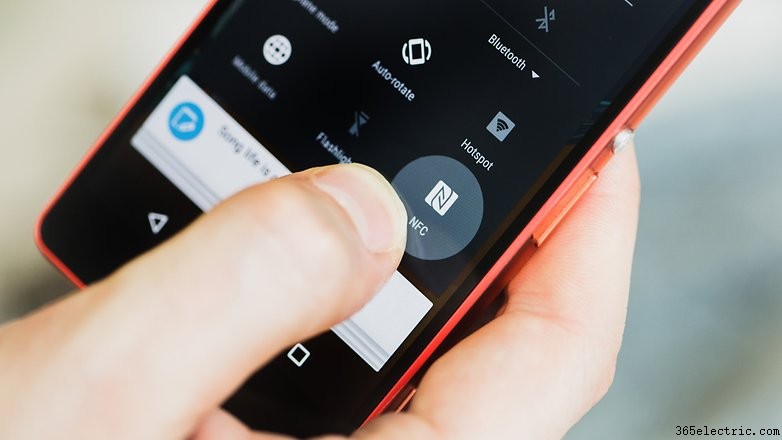
Un tizio gli ha persino impiantato un chip NFC in mano per non dover mai più sbloccare il telefono. Non devi andare così lontano, ma un dispositivo dotato di NFC e un pacchetto di tag NFC ti cambieranno la vita e ti faranno risparmiare un sacco di tempo. NFC è una delle cose più interessanti e sottovalutate da fare con il tuo Android.
Benessere digitale
Introdotte con Android 9 Pie, queste nuove funzionalità mirano a salvarti da te stesso o, in modo più caritatevole, a bilanciare efficacemente la relazione uomo-dispositivo in modo sano. Se ti preoccupi della dipendenza da smartphone o della perdita di tempo con lo scorrimento senza meta, questo può davvero aiutarti.
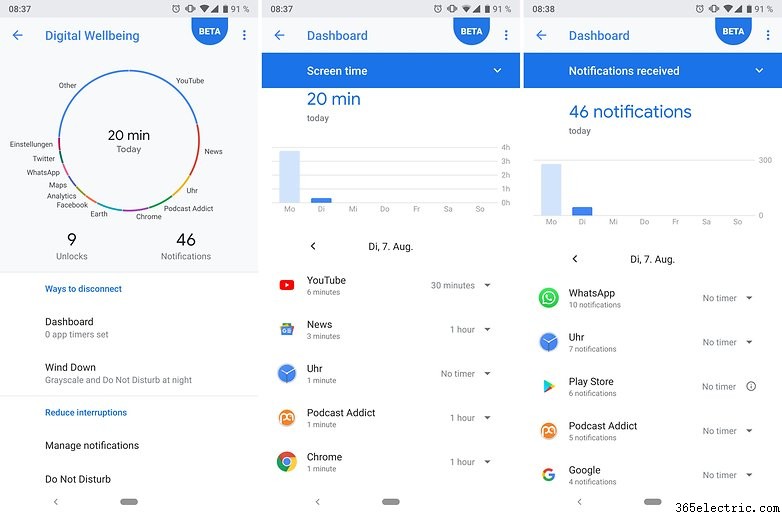
La dashboard ti mostra quante notifiche ti inviano le app, quanto tempo trascorri nelle app e quanto spesso controlli il tuo telefono. Puoi anche impostare limiti di tempo giornalieri per evitare di perdere ore in app che fanno perdere tempo.
- Adoriamo il sensore di impronte digitali in-display
- Cerchi un nuovo smartphone Android? Ecco i nostri preferiti
Cos'altro dovrebbero fare tutti con il proprio Android? Condividi i tuoi suggerimenti nei commenti.
